GoldWave快速提取原声伴奏的两种方式
 岛市老八 发布于2020-06-04 阅读(0)
岛市老八 发布于2020-06-04 阅读(0)
扫一扫,手机访问
不知道你是否有没有遇到过这种情况,当我们急需某个音乐的背景乐时,怎样都找不到,无可奈何最终只能放弃。不过,如果你的电脑上下载了GoldWave 6(win系统),这个问题将迎刃而解。消除人声,提取伴奏,简简单单几个操作,就能得到你想要的背景乐哦。
下面我们就来介绍一下使用GoldWave提取伴奏的方法
首先打开GoldWave软件,然后点击“打开”在文件中找到你需要编辑的音乐,将其导入到软件中。

图片1:使用GoldWave打开需要编辑的音乐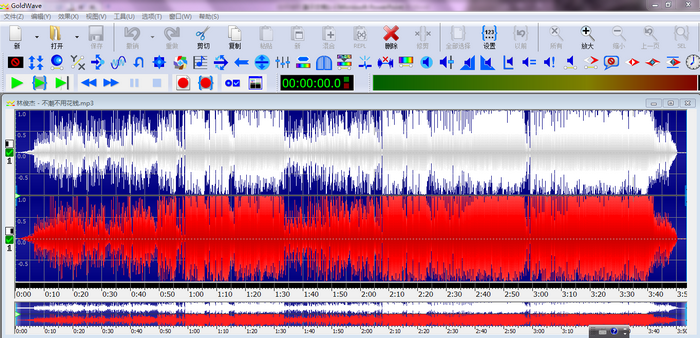
图片2:GoldWave中待编辑的立体声音乐
GoldWave导入的声音经过解码处理后,会在主界面中变成波形图。当出现白色与红色两个声道,则表明这段音频是立体声,可以消除人声。我们今天介绍两种消除人声提取伴奏的方法。
方法一
使用混音器
在GoldWave中找到菜单栏中的“效果”选项,下拉找到“立体声--混音器”。
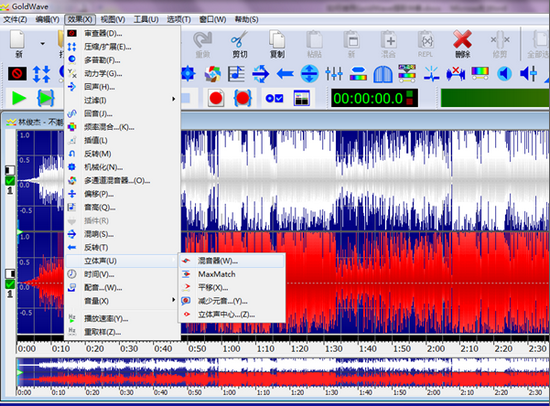
图片3:GoldWave混音器命令打开方式
将混音器中左声道的左音量调节为100%,将右音量调节为-100%,右声道按照同样的参数调节,然后预设中选择“cancel vocals”,点击“OK”即可消除人声。
GoldWave中该命令的原理是,左右声道中有共同的声音,通过让左右声道都减去共同的部分只剩下不同的,而不同的部分中没有人声,所以就消除了人声。
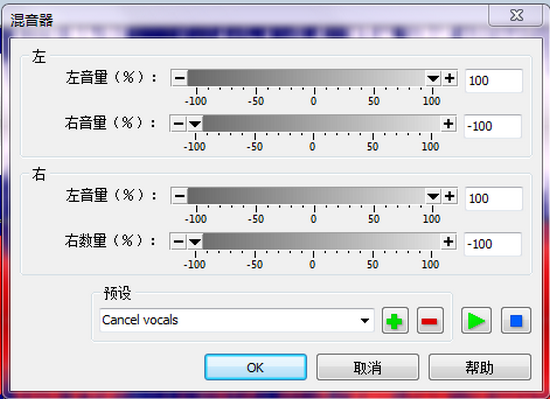
图片4:GoldWave混音器消除人声设置窗口
方法二
使用消减元音消除人声
在GoldWave菜单栏中,点击“效果--立体声--消减元音”。点击消减元音后,下方会出现一个预设列表。我们一般使用下面的三种减少人声,但具体选择哪一种,就需要通过耳朵听辨的方式,找到适合的预设值,然后点击“OK”,人声就会被消除掉了。
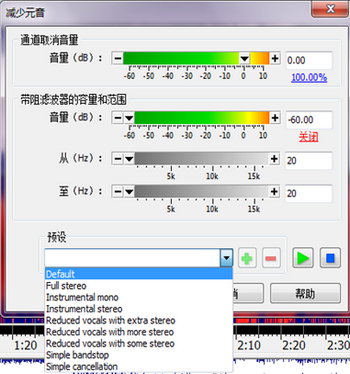
图片5:GoldWave中三种消除人声的预设选项
完成最重要的部分以后,你就可以保存音乐了,如果原始音频还有别的用处,那就不要直接使用“保存”选项,可以点击“文件”→“另存为”,将修改好的音频保存下来。
产品推荐
-

售后无忧
立即购买>- GoldWave 简体中文【永久版 + Win】
-
¥289.00
office旗舰店
-

售后无忧
立即购买>- GoldWave 简体中文【订阅版 + Win】
-
¥99.00
office旗舰店
-
 正版软件
正版软件
- 解决win10家庭版虚拟机启动问题的方法
- 当用户们在Windows10操作系统中安装了虚拟机之后,发现无法启动,并且还弹出提示信息,要解决这个问题其实很简单,我们只需要该一个文件名就好了。win10家庭版虚拟机无法启动怎么办1、首先,打开电脑,在桌面上找到并点击“计算机”的快捷图标。2、然后,在弹出来的窗口的地址栏中输入“D:\win10x64”路径。3、该路径就是存放本电脑的VM虚拟机的虚拟磁盘文件和配置文件的位置。4、接着,在新弹出的窗口中将后缀为.lck的文件夹彻底移除或者移到备份文件夹中。5、再或者重命名。建议将“Windows10x64
- 12分钟前 0
-
 正版软件
正版软件
- Win10上海滩游戏全屏设置教程
- 在win10上玩血战上海滩的同学非常的多但是大部分都不知道怎么把这款游戏设置全屏,那么该怎么操作呢?下面就为你们带来了游戏设置全屏的方法一起学习一下吧。win10血战上海滩怎么全屏:1、按下“win+r”打开运行,输入regedit。2、进入注册表编辑器后依次打开HKEY_LOCAL_MACHINE\SYSTEM\CurrentControlSet\Control\GraphicsDrivers\Configuration。3、在NOEDID..中打开“00”下拉,双击右侧的“scaling”。4、将“数
- 27分钟前 编程 win(操作系统) win 血战上海滩 全屏 方法 全屏(全屏显示) 方法(应用的实现方式) 0
-
 正版软件
正版软件
- Win10 hosts文件的编辑教程
- win10的hosts文件该如何修改,其实我们不用下载任何东西就可以修改了,小编整理了相关的教程,下面跟小编一起来看看吧。修改win10hosts文件的步骤1、打开此电脑,打开c盘,点击“Windows”,2、点击“system32”→“drivers”→“etc”,找到hosts文件。3、右键单击此文件,选择“打开方式”,4、用记事本打开,打开后即可进行修改,修改完成后,点击文件,点击“保存”即可。
- 42分钟前 Win hosts文件修改步骤 打开文件资源管理器 在地址栏输入:C:\Windows\System\drivers\etc 找到并打开hosts文件。 Notepad++)打开hosts文件。 确保你拥有管理员权限 每行一个条目。例如 保存修改后的hosts文件 并关闭文本编辑器。 打开命令提示符 右键点击“命令提示符” 选择“以管理员身份运行”。 以刷新DNS缓存。 (可选)重新启动计算机 使修改的hosts文件生效。 如需还原 0
-
 正版软件
正版软件
- 如何解决win10 2004版本自动断网问题
- 很多小伙伴都反映说在升级了2004版的win10系统以后,老是出现无缘无故的自动断网现象,那么这是怎么回事呢?今天就给大家带来了解决问题的方法一起看看吧。win102004自动断网怎么办:方法一:局域网ip出现问题1、在桌面任务搜索处输入“命令提示符”。2、随后输入命令ipconfig/release,释放当ip配置。3、最后再输入命令ipconfig/renew,让电脑自动重新获取ip地址,即可解决。方法二:拨号频繁大多数小伙伴的宽带都是使用PPOE的登录方式,而遇到一次断线后就很难再连上。建议大家尝试
- 57分钟前 win 解决方法 自动断网 0
-
 正版软件
正版软件
- 如何调整Win10录屏的清晰度设置
- 在日常生活中很多的小伙伴都需要利用录屏来进行工作,但是对质量有要求的用户就需要高清设置,那么该怎么去设置呢?下面就为你们带来了详细的操作方法。win10录屏怎么设置清晰度:1、点击开始打开“设置”。2、点击“游戏”。3、进入游戏设置界面。4、点击左侧“游戏DVR”。5、在录制的视屏下方进行“视屏帧速率”和“视屏质量”设置即可。还有其他问题的小伙伴可以看看了解更多有关win10录屏的问题~
- 1小时前 10:04 win 录屏 清晰度 0
最新发布
-
 1
1
- KeyShot支持的文件格式一览
- 1675天前
-
 2
2
- 优动漫PAINT试用版和完整版区别介绍
- 1715天前
-
 3
3
- CDR高版本转换为低版本
- 1860天前
-
 4
4
- 优动漫导入ps图层的方法教程
- 1714天前
-
 5
5
- ZBrush雕刻衣服以及调整方法教程
- 1710天前
-
 6
6
- 修改Xshell默认存储路径的方法教程
- 1726天前
-
 7
7
- Overture设置一个音轨两个声部的操作教程
- 1704天前
-
 8
8
- PhotoZoom Pro功能和系统要求简介
- 1880天前
-
 9
9
- CorelDRAW添加移动和关闭调色板操作方法
- 1753天前
相关推荐
热门关注
-

- GoldWave 简体中文
- ¥289.00-¥649.00
-

- GoldWave 简体中文
- ¥99.00-¥459.00